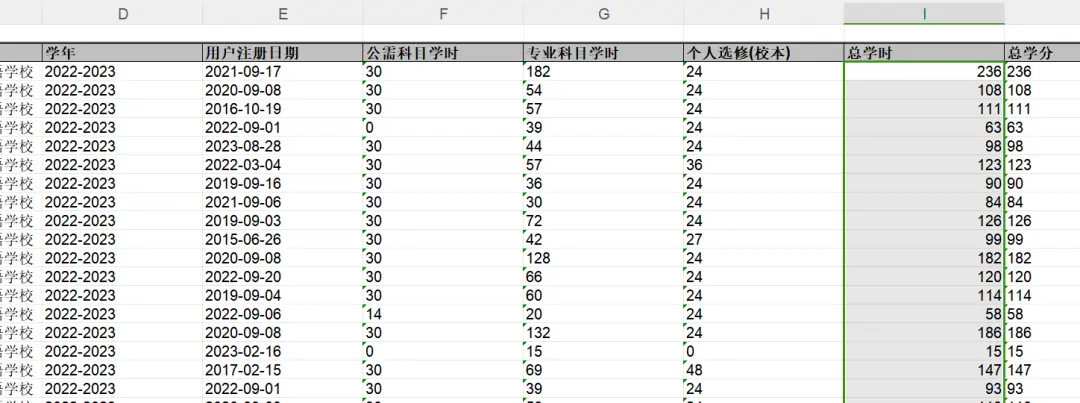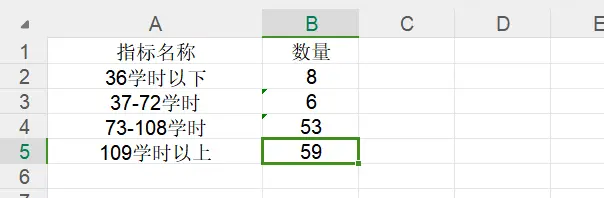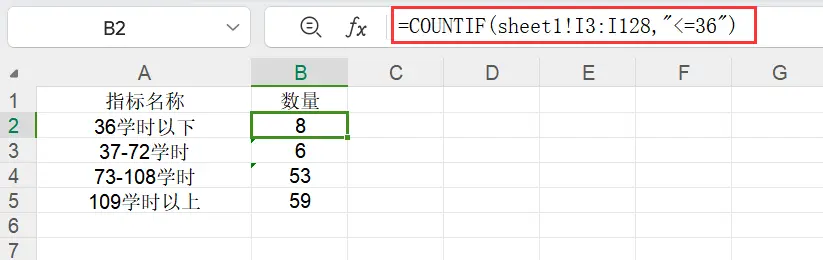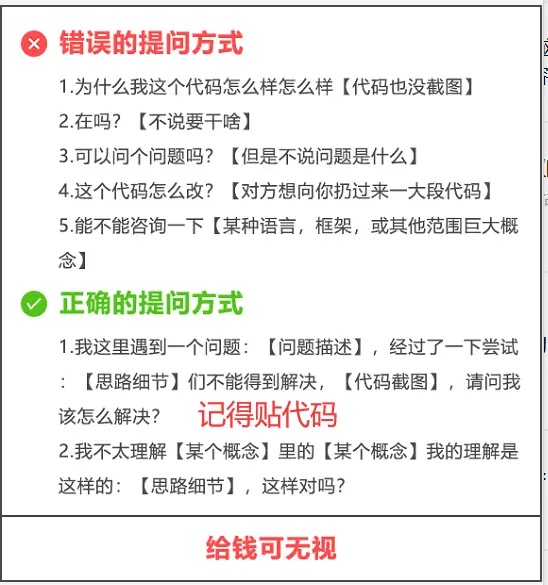C/C++教程
盘点一个Excel表格数据筛选的问题(中篇)
本文主要是介绍盘点一个Excel表格数据筛选的问题(中篇),对大家解决编程问题具有一定的参考价值,需要的程序猿们随着小编来一起学习吧!
大家好,我是皮皮。
一、前言
前几天有粉丝问我Excel数据筛选的问题,原始数据如下图所示,其实一开始的总学时是字符串格式,我直接在wps里边进行了批量转换为数据操作,下面一起来看看需求吧。
粉丝的需求是根据原始表格,然后填充下表:
二、实现过程
这里其实使用Excel就可以实现,这里介绍两个方法,一起来看看吧。
【方法二】Excel公式实现
这个方法使用Excel公式进行实现,操作步骤如下所示:
公式如下:=COUNTIF(sheet1!I3:I128,"<=36")
如果要筛选37-72学时的对应数据,可以使用公式:=COUNTIF(sheet1!I4:I129,">=37")-COUNTIF(sheet1!I4:I129,">72")进行实现。
确认之后就可以得到对应的筛选数字,然后填写到表格中即可,顺利地解决了粉丝的问题。下一篇文章,我们一起来看看另外一个方法!
三、总结
大家好,我是皮皮。这篇文章主要盘点了一个Excel数据筛选的问题,文中针对该问题,给出了具体的解析和代码实现,帮助粉丝顺利解决了问题。
最后感谢粉丝提问,感谢【莫生气】给出的思路和代码解析,感谢【懒人在思考】等人参与学习交流。
【提问补充】温馨提示,大家在群里提问的时候。可以注意下面几点:如果涉及到大文件数据,可以数据脱敏后,发点demo数据来(小文件的意思),然后贴点代码(可以复制的那种),记得发报错截图(截全)。代码不多的话,直接发代码文字即可,代码超过50行这样的话,发个.py文件就行。
这篇关于盘点一个Excel表格数据筛选的问题(中篇)的文章就介绍到这儿,希望我们推荐的文章对大家有所帮助,也希望大家多多支持为之网!
您可能喜欢
-
CMS内容管理系统是什么?如何选择适合你的平台?01-09
-
CCPM如何缩短项目周期并降低风险?01-08
-
Omnivore 替代品 Readeck 安装与使用教程01-08
-
Cursor 收费太贵?3分钟教你接入超低价 DeepSeek-V3,代码质量逼近 Claude 3.501-07
-
PingCAP 连续两年入选 Gartner 云数据库管理系统魔力象限“荣誉提及”01-06
-
Easysearch 可搜索快照功能,看这篇就够了01-05
-
BOT+EPC模式在基础设施项目中的应用与优势01-04
-
用LangChain构建会检索和搜索的智能聊天机器人指南01-03
-
图像文字理解,OCR、大模型还是多模态模型?PalliGema2在QLoRA技术上的微调与应用01-03
-
混合搜索:用LanceDB实现语义和关键词结合的搜索技术(应用于实际项目)01-03
-
停止思考数据管道,开始构建数据平台:介绍Analytics Engineering Framework01-03
-
如果 Azure-Samples/aks-store-demo 使用了 Score 会怎样?01-03
-
Apache Flink概述:实时数据处理的利器01-03
-
使用 SVN合并操作时,怎么解决冲突的情况?-icode9专业技术文章分享01-01
-
告别Anaconda?试试这些替代品吧01-01
栏目导航